Mate 7 подключить флешку
Обновлено: 15.05.2024
Владельцы смартфонов регулярно подключают мобильный девайс к ПК. Делается это для того, чтобы передать файлы с одного носителя на другой для дальнейшего использования. Но иногда пользователи сталкиваются с проблемой, когда телефон Huawei Ascend Mate 7 не видит компьютер. Почему так происходит, и что нужно делать в такой ситуации?
Почему Huawei Ascend Mate 7 не видит компьютер
Если человек подключает смартфон к ПК через USB-кабель, но компьютер никак не реагирует, значит, пользователь столкнулся с одной из следующих проблем:
- неисправность кабеля;
- поломка гнезда USB на одном из устройств;
- на компьютере установлены некорректные драйвера для смартфона, или их нет вовсе;
- при подключении выбрана опция «Только зарядка»;
- сбой в работе операционной системы одного из устройств.
Таким образом, все обозначенные проблемы можно поделить на физические и программные. Чтобы определить точную причину того, что телефон Huawei Ascend Mate 7 не видит ПК, нужно выполнить проверку оборудования и настроек обоих устройств.
Как решить проблему
Для начала вы должны убедиться, что для подключения используется исправный кабель. Самый простой способ – поставить телефон на зарядку с тем же шнуром. Если девайс заряжается, значит, проблема точно не в кабеле.
Второй момент, который пользователи часто упускают из вида, – выбран неправильный тип подключения. Когда человек соединяет смартфон с ПК, на экране мобильного устройства появляется уведомление, предлагающее выбрать один из нескольких типов сопряжения:
- только зарядка;
- камеры;
- медиаустройство и так далее.
По умолчанию указывается тип «Только зарядка». При таком подключении смартфон на ОС Андроид просто получает энергию от компьютера. Проверьте настройки сопряжения и выберете пункт «Подключить как медиаустройство» или «USB-накопитель». Только в таком случае ПК увидит телефон Huawei Ascend Mate 7, как полноценный носитель информации.
Если же при подключении мобильного девайса к ПК не происходит совсем ничего (гаджет даже не заряжается), нужно проверить работоспособность интерфейса USB на компьютере. Например, можно вставить флешку или подключить мышку.
Проблемы физического характера (поломка кабеля или разъема) решаются только заменой комплектующих. А в ситуации, когда вы выбираете правильный тип подключения (медиаустройство) и пользуетесь исправными аксессуарами, причиной появления ошибки становятся неисправные драйвера.
Как правило, они устанавливаются автоматически при первом сопряжении смартфона и ПК. Загружается ПО только при наличии соединения с интернетом. Если не подключиться к сети, драйвера загружены не будут. Поэтому рекомендуется проверить доступ к интернету.
Проверить работоспособность драйверов можно следующим образом:
- Открыть диспетчер устройств (Win+R и затем ввести devmgmt.msc).
- Найти в списке MTP-устройство или название телефона.
- Дважды нажать левой кнопкой мыши.
- Кликнуть «Обновить драйвер».
- Выбрать «USB-устройство MTP».
- Нажать «Далее».
- Дождаться окончания переустановки драйверов.
Если же в диспетчере устройств никак не отображается смартфон, есть смысл включить на гаджете Андроид режим разработчика:
- Открыть настройки телефона.
- Перейти в раздел «Для разработчиков».
- Активировать функцию.
- Кликнуть «Конфигурация USB по умолчанию».
- Выбрать значение «Передача файлов».
Когда не помогает ни один из предложенных советов, единственный выход – сбросить настройки смартфона. Эта операция выполняется в том случае, если владелец устройства подозревает, что сопряжение отсутствует из-за наличия вирусов.
Для сброса настроек нужно:
- Открыть настройки.
- Перейти в раздел «Восстановление и сброс».
- Нажать «Сбросить настройки».
После выполнения операции с мобильного девайса удалятся все файлы. Чтобы не потерять важную информацию, рекомендуется предварительно создать резервную копию.
Альтернативные методы подключения
Если соединить телефон Huawei Ascend Mate 7 с компьютером через USB не получилось, можно попробовать альтернативные методы передачи информации с одного устройства на другое:
Первый вариант не нуждается в подробном описании, так как в таком случае просто требуется вставить карту памяти в адаптер и подключить к ПК через соответствующий разъем. Но подобный вид сопряжения позволит лишь перекинуть файлы на флешку или с нее.
Чтобы получить доступ к памяти смартфона, нужно использовать соединение Wi-Fi. Для этого понадобится дополнительная программа. Например, MyPhoneExplorer. Ее следует загрузить как на ПК (с официального сайта), так и на телефон (через Google Play).
Дальнейшее подключение выполняется следующим образом:
- Подключить оба устройства к одной сети Wi-Fi.
- Открыть приложение MyPhoneExplorer на телефоне.
- Придумать пароль для подключения.
- Открыть программу на ПК.
- Нажать кнопку «Файл» и выбрать пункт «Подключить».
- Подтвердить сопряжение вводом ранее созданного кода.
Так смартфон сможет подключиться к ПК без использования USB-кабеля. В MyPhoneExplorer на компьютере отобразится список всех доступных файлов. Можно перекинуть информацию как с телефона, так и на него.
Как не столкнуться с проблемой в будущем
Чтобы впредь ситуация не повторялась, и телефон Huawei Ascend Mate 7 всегда видел компьютер, следуйте нескольким простым советам:
- Используйте для подключения только комплектные аксессуары. Не покупайте дешевые кабели.
- На телефоне выставляйте параметр «Медиаустройство» или «USB-накопитель».
- При первом сопряжении не забудьте установить драйвера и при необходимости обновить их.
Соблюдение всего трех правил раз и навсегда избавит от проблем при подключении телефона к компьютеру.
В каталоге неверно указано разрешение экрана. На самом деле там FullHD.
Имею такой на руках, аппарат огонь
Какая цена ориентировочно? Сейчас юзаю первый, меня сильно радует. Если новый по хорошей цене можно и поменять.
У меня тестовый образец, скоро появятся в velcom . Думаю, больше чем 4млн. точно будет стоить

вот, что антуту показывает
alexey1505:Думаю, больше чем 4млн. точно будет стоить
смех цена будет от 7 млн. это ближе к реальности
Когда ты умер, ты об этом не знаешь, только другим тяжело. То же самое, когда ты тупой.maloy:смех цена будет от 7 млн. это ближе к реальности
и вот это как раз-таки не нормально, ему цена максимум до 450уе
i5 4690k, Maximus VII Ranger, 16gb Corsair Vengeance, 760 GTX, 850 Pro 256Gb.alirvag:ему цена максимум до 450уе
да его в китае ниже 650$ нет, откуда ему здесь по 450$ взяться? не стоит рассчитывать на аукцион невиданной щедрости от хуавея на этот телефон, а уж от велкома и подавно.
Когда ты умер, ты об этом не знаешь, только другим тяжело. То же самое, когда ты тупой.maloy:да его в китае ниже 650$ нет, откуда ему здесь по 450$ взяться? не стоит рассчитывать на аукцион невиданной щедрости от хуавея на этот телефон, а уж от велкома и подавно.
Я его не ищу за 450, и не рассчитываю ни на чью щедрость, я его уже списал из списка ближайших покупок(а ждал, но увы), сижу на МАТЕ 1ом, всем доволен. Жена тоже сидела на МАТЕ, но увы, СЦ затянули с ремонтом, и Велком мне вернул деньги, проблема была с экраном. Купил ей Note 3, сказала что нравится, мне тоже понравился, лучше его купить за 550 чем МАТЕ 7 за фиг знает сколько.
i5 4690k, Maximus VII Ranger, 16gb Corsair Vengeance, 760 GTX, 850 Pro 256Gb.Ну не скажи, huawei, что был раньше, и что теперь, две большие разницы. Вот на днях был на руках Note 4 и я сравнил его с Mate7, да у Note 4 экран отличный ну и слегка производительность (в antutu 49000), но 10млн. за Note 4, это уже слишком.
alexey1505:Ну не скажи, huawei, что был раньше, и что теперь, две большие разницы. Вот на днях был на руках Note 4 и я сравнил его с Mate7, да у Note 4 экран отличный ну и слегка производительность (в antutu 49000), но 10млн. за Note 4, это уже слишком.
Знаете, а он, NOTE 4, стоит этих денег, при такой цене на МАТЕ 7. Я лучше его куплю за 1000, чем МАТЕ 7 за 600-700, даже NOTE 3 за 550 который я купил жене неделю назад и то стоит своих денег, и он лучше МАТЕ 7, практически во всём.
И при чём тут Хуавей который был раньше и который сейчас, у них и раньше качество сборки было неплохое, например вот МАТЕ, собран отлично, да и работает прекрасно, на то время стоил своих денег, а вот это МАТЕ 7 не стоит того чего они просят за него, я уже говорил, ему цена 450 max
На сегодняшний день существует несколько способов обмена информацией между двумя гаджетами. Но самым эффективным и распространенным остается – накопитель – USB. Из-за того, то телевизор, компьютер, акустическая система и другая техника имеет специальный разъем, флешку очень легко подключить. Вопрос возникает тогда, когда файлы нужно перенести на мобильное устройство. Ведь в конструкции смартфона нет специального разъема для накопителя – USB. Но даже в этом случае – есть выход. В нижеописанной статье предлагается несколько вариантов подключения флешки к мобильному устройству.

Как подготовить и проверить совместимость смартфона
Для подключения флешки потребуется специальный переходник, называющийся, кабель – OTG. Приобрести его можно в любом магазине техники, сотовой связи, или также есть возможность заказать его в интернет – магазине.
Но для начала необходимо проверить, какой разъем находиться в мобильном устройстве (micro-USB или Type-C). Название разъема указано в инструкции по применению устройства, или также можно проконсультироваться с продавцом в магазине.

Примечание: Пользователь и сам очень легко сможет определить, какой разъем встроен в устройство. Если используется Type-C, тогда зарядный кабель подключается любой стороной. А если применяется micro – USB, тогда кабель подключается, лишь определенной стороной.
Также стоит учесть длину кабеля. Ведь если данные будут копироваться с жесткого диска, находящегося в труднодоступном месте, тогда лучше купить 1-1,5 метра.
Шнуры лучше приобретать в специализированных магазинах, и только фирменные. Найти кабель – OTG, применяющийся для Honor и Huawei, не составит большого труда, он продается практически во всех магазинах техники. Почему стоит отдать предпочтение именно данным шнурам? Потому, что они выполнены из качественных материалов, и обеспечивают высокую скорость передачи.
Следующим шагом, необходимо проверить совместимость флешки с версией Android, установленной на смартфон Honor или Huawei. Версия должна быть выше, чем 3,1. Хотя сегодня, вряд ли найдется рабочий смартфон с такой версией. Но все же, не помешает проверить.
Так, как же узнать, какая версия установлена на устройстве? Очень легко. Для этого нужно зайти в меню «Настройки». Далее выбрать пункт «О телефоне». Откроется окошко, вначале которого и будут указаны все данные об операционной системе.

Как подключить накопитель – USB к устройству Honor и Huawei

Зайти в память накопителя также можно через раздел «Менеджер файлов».
Копирование информации осуществляется точно так же, как и между разделами на самом устройстве. Для этого, необходимо отметить нужные аудио и видео файлы, а затем нажать на кнопку «Копировать». Далее, просто указать в какую именно папку будет отправлена информация.

У пользователей часто возникает вопрос, как подключиться к внешнему жесткому диску. Здесь немного сложнее, включение кабеля – OTG будет недостаточно. Для этого потребуется скачать некоторые утилиты, которые позволяют обнаружить все подключенные устройства, такие как жесткий диск.
Ниже приводится описание некоторых из приложений, позволяющих подключиться к жесткому диску.
- «Total Commander». Данная программа отличается довольно простым и понятным интерфейсом. Дополнение позволяет скачивать плагины, отвечающие за возможность видеть различные устройства. Также для программы не важно, какие при этом используются файловые системы. Еще одним преимуществом будет то, что «Total Commander» абсолютно бесплатно.
- «Paragon UFSD Root Mounter». Программа имеет много полезных опций, которые позволяют считывать и редактировать файлы с внешних накопителей. Преимуществом дополнения становится то, что оно автоматически выполняет все настройки, и поддерживает различные файловые системы. Но для того, чтобы получить доступ ко всем возможностям, потребуются права – Root.
- «USB Media Explorer». Программа очень удобна в использовании, и имеет простой интерфейс, позволяющий быстро и легко обмениваться файлами. Также дополнение автоматически находит жесткий диск, и в работе не потребуется дополнительных действий.

Некоторые современные жесткие диски оснащены модулем – Wi-Fi. Поэтому обмен информацией, будет проходить еще быстрее и легче. Это позволяет смартфонам Honor и Huawei подключаться к внешнему накопителю при помощи беспроводного способа.
Примечание: Бывает, когда Android не может увидеть флешку. В этом случае стоит проверить кабель на наличие повреждений и порывов. А еще, необходимо перепроверить, как плотно прилегает разъем к штекеру. Бывает, что соединение прекращается из-за выпавшего кабеля.
С помощью данной статьи, устройства Honor и Huawei подключить к жесткому диску, больше не составит никого труда. Для этого понадобиться лишь кабель – OTG.
Среди наиболее распространенных проблем, которые мы можем найти с нашим мобильным телефоном, многие из них связаны с разделом подключения. Одним из самых распространенных является когда терминал не распознает USB . Huawei телефоны тоже не застрахованы от этой проблемы, решение которой во много раз проще, чем кажется.
Нередко при подключении мобильного телефона к USB он не заряжается или не распознается компьютером. Во многих случаях мы обвиняем мобильное устройство, но некоторые изменения в настройках устройства или сам факт проведения серии проверок позволят нам найти проблему, способную ее решить.

Проблемы с USB
Хотя, как мы говорим, причин может быть несколько, общим знаменателем является то, что наш мобильный не распознает USB-соединение, то есть мы не можем даже зарядить устройство или подключить его к ПК для передачи файлов.
USB-порт загрязнен
Первая проверка должна идти в сторону microUSB или USB Type-C Сам порт, в зависимости от модели нашего мобильного телефона Huawei. Одна из наиболее распространенных причин, по которой у нас могут возникнуть проблемы с портом USB, заключается в том, что он содержит грязь.

Пыль обычно накапливается внутри до такой степени, что она может вызвать вилка, которая препятствует правильному подключению Для этого мы можем очистить его с помощью булавки или другой тонкой посуды и вставить в порт, чтобы удалить всю грязь.
Проверьте зарядное устройство и кабель
Надо убедиться, что проблема не в зарядном устройстве и не в кабеле. Для этого нам придется отключить и снова подключить их, в дополнение к чередуя его с другим кабелем и зарядным устройством исключить, что это не проблема. Также желательно использовать оригинальное зарядное устройство и попробовать другую другую розетку.

При подключении к компьютеру
Еще одна из самых распространенных ошибок - компьютер не распознает наш мобильный телефон Huawei при подключении к ПК. Во многих случаях это решается подключением Android телефон к компьютеру в MTP Режим.
Активировать режим MPT
Для этого при подключении мобильного телефона к компьютеру в раскрывающемся меню нашего мобильного телефона появится уведомление. Отныне нам нужно будет только нажать, чтобы активировать USB-соединение и выбрать «Использовать USB для… передачи файлов (MTP)».
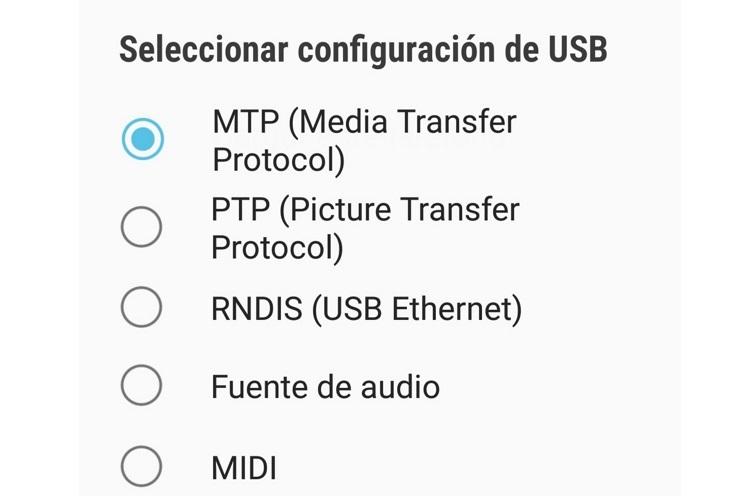
Установка драйверов
Если это не работает, возможно, что на компьютере нет водители нашего устройства установлен или обновлен , В этом случае мы должны загрузить драйверы ADB, из этой ссылки , После установки мы перезагружаем компьютер, и проблема должна быть решена для бесперебойной работы.
Доступ к меню проекта

USB отладки
Другая возможность состоит в том, что наш мобильный телефон появляется на компьютере в виде буквы диска, но не показывает файлов. В этом случае мы должны пойти в Настройки / Система / О телефоне и О телефоне , Теперь нам нужно получить доступ к опциям разработчика, которые активируются нажатием семь раз на «номер сборки». Если ошибка подключения возникает при включенной отладке по USB, мы должны попытаться отсоединить и снова подключить USB-кабель. проблема продолжается, мы отключаем и снова активируем отладку USB, чтобы посмотреть, решена ли проблема.
Читайте также:

